1.90.1 (August 18, 2013)
Visit developer’s site
Download PS3 Media Server 1.90.1 Windows 64-bit 52MB Win64
Download PS3 Media Server 1.90.1 Windows 51MB Win
Download PS3 Media Server 1.90.1 Mac 87MB Mac
Download PS3 Media Server old versions Archive
Free software / FOSS (Free and Open Source Software)
Windows Mac OS Linux
PS3 Media Server 1.90.1
Engines:
FFmpeg Video, FFMpeg Web Video and FFmpeg Web Audio:
Fix issue that prevented plugins extending FFmpegWebAudio and FFmpegWebVideo safely
Updated FFmpeg for Windows
MEncoder Video:
Fix for spaces in font names breaking playback
Misc:
Fixed regression with tsMuxer and H264 support
Restored Java support for file names with special characters on Mac OS X.
View full changelog
Ready to launch and play. No codec packs to install. No folder configuration and pre-parsing or this kind of annoying thing. All your folders are directly browsed by the PS3, there’s an automatic refresh also.
Real-time video transcoding of MKV/FLV/OGM/AVI, etc.
Direct streaming of DTS / DTS-HD core to the receiver
Remux H264/MPEG2 video and all audio tracks to AC3/DTS/LPCM in real time with tsMuxer when H264 is PS3/Level4.1 compliant
Full seeking support when transcoding
DVD ISOs images / VIDEO_TS Folder transcoder
OGG/FLAC/MPC/APE audio transcoding
Thumbnail generation for Videos
You can choose with a virtual folder system your audio/subtitle language on the PS3!
Simple streaming of formats PS3 natively supports: MP3/JPG/PNG/GIF/TIFF, all kind of videos (AVI, MP4, TS, M2TS, MPEG)
Display camera RAWs thumbnails (Canon / Nikon, etc.)
ZIP/RAR files as browsable folders
Support for pictures based feeds, such as Flickr and Picasaweb
Internet TV / Web Radio support with VLC, MEncoder or MPlayer
Podcasts audio/ Video feeds support
Basic Xbox360 support
FLAC 96kHz/24bits/5.1 support
Windows Only: DVR-MS remuxer and AviSynth alternative transcoder support
(Latest version updated)
Emby Server (May 12, 2025)
Jellyfin (Apr 5, 2025)
Kodi (Jan 18, 2025)
Nero MediaHome (Jan 15, 2018)
PlayOn Home (May 12, 2025)
Plex Media Server (Apr 30, 2025)
Serviio (Jun 6, 2024)
Twonky Server (Mar 1, 2021)
Universal Media Server (May 13, 2025)
Acronyms / Also Known As
PS3MediaServer, PS3MS, PS3 MS, PS3 MediaServer
Notify me when software updated or report software
Email me when it has been updated
Report this software (dead link/new version)
PS3 media server just has a series of problems, the main author Shagrath has left the project.
The other main developer SubJunk has also left the project. Seems like no new features are being added.
The interface is very difficult to use, DNLA support is very flimsy compared to other server as this use too many encoders. On Bravia the navigation is so painfully slow, the best this about it has Uninstall option.
If you want to use one capable and best DNLA server, use Serviio
Review by aziztt on
Dec 18, 2012 Version: 1.72
OS: Windows 8 Ease of use: 1/10
Functionality: 5/10
Value for money: 10/10
Overall: 1/10
The only Media Server you will ever need. And with lots of customizations.
Review by Khalua on
Mar 19, 2012 Version: 1.51
OS: Windows 7 Ease of use: 10/10
Functionality: 10/10
Value for money: 10/10
Overall: 10/10
I’m not sure why it’s called PS3 Media Server. I’m streaming a 1080p MKV to an XBOX 360 right now. Using only the default settings! This thing blows TVersity out of the water. I installed this and was streaming to the XBOX withing minutes. Super simple to use. I haven’t posted on this site in years, but I had to comment on this superb server.
Review by CaseyComb on
Aug 10, 2010 Version: 1.10.51
OS: Windows 7 64-bit Ease of use: 10/10
Functionality: 9/10
Value for money: 10/10
Overall: 10/10
this is by far the best media server for the PS3 and DSM 520 media lounge. I have used Nero media home 4 and Tversity. now that i can actually install the PS3 Media server service it boots automatically. its awsome.
Review by bryant70b on
Feb 16, 2010 Version: 1.20.397 Beta
OS: Vista 64-bit Ease of use: 10/10
Functionality: 10/10
Value for money: 10/10
Overall: 10/10
This tool is awsome it does everything i expected and more. It will even stream media to my Dlink DSM-520 including thoes formats that it would not play before. thanks
Review by bryant70b on
Dec 20, 2009 Version: 1.11.369
OS: Vista 64-bit Ease of use: 10/10
Functionality: 10/10
Value for money: 10/10
Overall: 10/10
| 1 tool hits, Showing 1 to 1 tools |
Explanation:
NEW SOFTWARE= New tool since your last visit
NEW VERSION= New version since your last visit
NEW REVIEW= New review since your last visit
NEW VERSION= New version
Latest version
Version number / Beta version number / Update version number and when it whas released.
Type and download
NO MORE UPDATES? = The software hasn’t been updated in over 2 years.
NO LONGER DEVELOPED = The software hasn’t been updated in over 5 years.
RECENTLY UPDATED = The software has been updated the last 31 days.
Freeware = Download Free software.
Freeware Trialware = Download Free software but some parts are trial/shareware.
Free software = Download Free software and also open source code also known as FOSS (Free and Open Source Software).
Free software Trialware = Download Free software and also open source code but some parts are trial/shareware.
Freeware Ads = Download Free software but supported by advertising, usually with a included browser toolbar. It may be disabled when installing or after installation.
Free software Ads = Free Download software and open source code but supported by advertising, usually with a included browser toolbar. It may be disabled when installing or after installation.
Trialware = Also called shareware or demo. Free Trial version available for download and testing with usually a time limit or limited functions.
Payware = No demo or trial available.
Portable version = A portable/standalone version is available. No installation is required.
v1.0.1 = Latest version available.
Download beta = It could be a Beta, RC(Release Candidate) or an Alpha / Nightly / Unstable version of the software.
Download 15MB = A direct link to the software download.
Win = Windows download version. It works on 32-bit and 64-bit Windows.
Win64 = Windows 64-bit download version. It works only on 64-bit Windows.
Mac = Mac download version. It works on 32-bit and 64-bit Mac OS.
Mac64 = Mac OS download version. It works only on 64-bit Mac OS.
Linux = Linux download version.
Portable = Portable version. No installation is required.
Ad-Supported = The software is bundled with advertising. Be careful when you install the software and disable addons that you don’t want!
Visit developers site = A link to the software developer site.
Download (mirror link) = A mirror link to the software download. It may not contain the latest versions.
Download old versions = Free downloads of previous versions of the program.
Download 64-bit version = If you have a 64bit operating system you can download this version.
Download portable version = Portable/Standalone version meaning that no installation is required, just extract the files to a folder and run directly.
Portable version available = Download the portable version and you can just extract the files and run the program without installation.
Old versions available = Download old versions of the program.
Version history available = Complete changelog on our site.
= Windows version available.
= Mac OS version available.
= Linux version available.
Our hosted software are virus and malware scanned with several antivirus programs using www.virustotal.com. (NOTE! Just one virustotal warning is 99.9% a false positive. And some software might receive 2-6 warnings but it’s if they are not all same virus/trojan then it’s 99% false positives.)
Rating
Rating from 0-10.
Browse software by sections
All In One Blu-ray Converters (9)
All In One DVD Converters (12)
All In One MKV to MP4, Blu-ray, UHD (11)
All In One Video Converters (19)
Animation (3D, 2D Animation) (11)
Audio Editors (21)
Audio Encoders (80)
Audio Players (19)
Authoring (Blu-ray, UHD, AVCHD) (12)
Authoring (DivX) (4)
Authoring (DVD) (26)
Authoring (SVCD, VCD) (9)
Bitrate Calculators (7)
Blu-ray to AVI, MKV, MP4 (15)
Blu-ray to Blu-ray, AVCHD (10)
Burn (CD,DVD,Blu-ray) (24)
Camcorders, DV, HDV, AVCHD (31)
Capture TV, DVD, VCR (30)
CD, DVD, Blu-ray recovery (3)
Codec Packs (6)
Codec, Video Identifiers (30)
Codecs (67)
Decrypters (DVD Rippers) (15)
Decrypters (UHD, Blu-ray Rippers) (8)
DigitalTV, DVB, IPTV (38)
DVD to DVD (20)
DVD to MP4, MKV, H264, H265 (16)
DVD to VCD, SVCD (5)
DVD to XviD, AVI, DivX (16)
ISO, Image (16)
Linux Video Tools (191)
MacOS Video Tools (228)
Media (Blu-ray, DVD, CD) (9)
Media Center, HTPC (23)
Other Useful Tools (141)
Photo Blu-ray, DVD, SlideShow (8)
Portable (Mobile, PSP) (35)
Region Free Tools (5)
Screen capture , Screen recording (27)
Screenshots , Thumbnails (13)
Subtitle Editors, Converters (70)
Tag Editors (3)
Video De, Multiplexers (66)
Video Editors (Advanced, NLE) (34)
Video Editors (Basic) (53)
Video Editors (H264, MP4, MKV, MTS) (19)
Video Editors (Lossless) (4)
Video Editors (MPG, DVD) (16)
Video Editors (WMV, AVI) (15)
Video Encoders (AV1, VP8, VP9) (2)
Video Encoders (AVI, WMV) (38)
Video Encoders (H264, H265, MP4, MKV) (45)
Video Encoders (MPG, DVD) (23)
Video Encoders , Converters (154)
Video Frameservers (9)
Video Players (48)
Video Repair, Fix (25)
Video Scripting (11)
Video Streaming (21)
Video Streaming Downloaders (101)
— Как проигрывать на PS3 файлы с компа (Windows, Mac, Linux)?
— Как научить PS3 проигрывать mkv и другие типы файлов?
— Как слушать интернет-радио и подкасты на PS3?
— Как смотреть на PS3 ролики с Youtube в высоком разрешении (HD)?
Вот на эти вопросы есть у меня ответы.
Начнём с того, что Playstation 3 поддерживает UPNP и DLNA-серверы. Это такие программки, которые устанавливаются на комп (или даже роутер) и предоставляют доступ к вашей медиатеке (видео, фото, музыке) по сети. Подобных серверов существует вагон и маленькая тележка. До недавнего времени я пользовался Nullsoft Medialink, разработанным специально для Mac OS, но, сейчас перешёл на менее тормознутый и более функциональный PS3 Media Server. О нём и пойдёт речь.
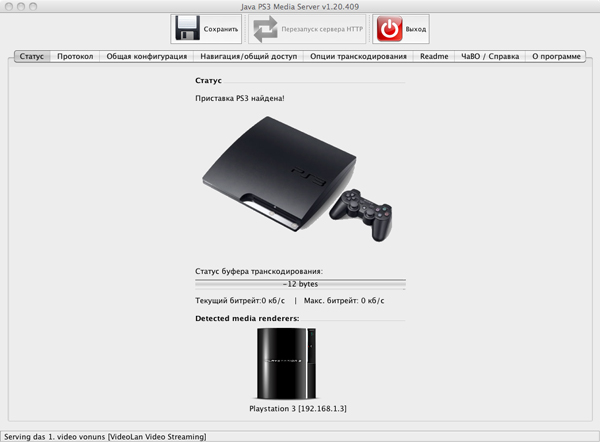
PS3 Media Server — это кроссплатформенный (работает на Windows, Mac OS и Linux) DLNA-сервер с поддержкой перекодирования видео на лету, благодаря чему, на PS3 можно запустить фильмы в форматах, которые сама приставка не поддерживает.
Плюсы:
- Поддерживает большое количество форматов видео.
- Перекодирование видео съедает гораздо меньше ресурсов, чем у того же Madialink’а. Увесистые mkv спокойно можно просматривать на PS3 даже через wi-fi.
- Если же через Wi-Fi всё-таки не проходит, можно скопировать фильм на приставку (он перекодируется во время копирования).
- Работает на Windows, Mac и Linux.
- В принципе, может передавать видео, звук и изображения из интернета. То есть можно слушать на приставке он-лайн радио, подкасты, смотреть видео и фотки.
- Развивается. Не заброшен.
- Некоторые функции управления сервером доступны прямо с приставки.
- Поддерживает не только PS3, но, в той или иной степени, Xbox360, модные телики, другие устройства.
- Бесплатный.
Минусы:
- Имеются проблемы в работе некоторых фишек (web stream) под OS X, хотя основные функции работают без проблем.
- Страшен, как ядерная война. На маке выглядит не родным.
- Показывает иконку в доке OS X.
- Некоторые вещи настраиваются только через конфигурационные файлы.
- «Блеск и нищета оупенсорса» ©
Качайте последнюю бету. На данный момент это версия 1.20.412 для винды и линукса и 1.20.409 для мака. Работает стабильно. Установка и настройка проблем, практически, не вызывают. Для пользователей Windows есть понятное руководство (читать обязательно!). Маководам основной функционал доступен «из коробки», но некоторые фишки просто так не заработают пока их не починят разработчики, или мы не попляшем с бубном.
О проблемах.
Если приставка и комп не видят друг друга, то скорее всего у вас несколько сетевых карт. Нужно в «общей конфигурации» в пункте «Принудительное использование сетевого интерфейса» выбрать нужную. У примеру, у меня в компе есть ethernet и wi-fi. Комп подключен через кабель. Я выбираю интерфейс «en0».
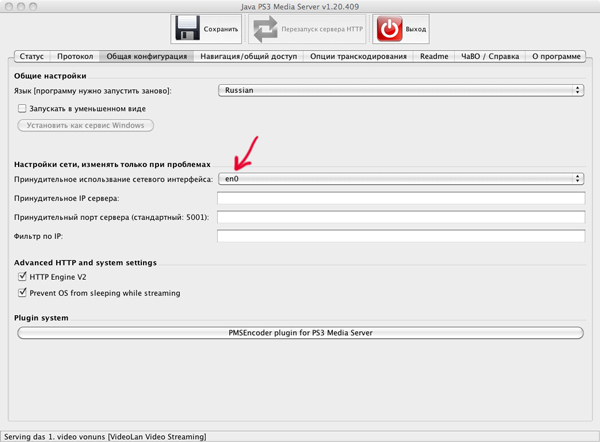
Естественно, стоит указать программе доступ к каким папкам мы хотим открыть. Делается это в разделе «Навигация/общий доступ». Если у вас макинтош и вы пользуетесь iTunes и iPhoto, можно просто поставить соответствующие галочки в этом же разделе.
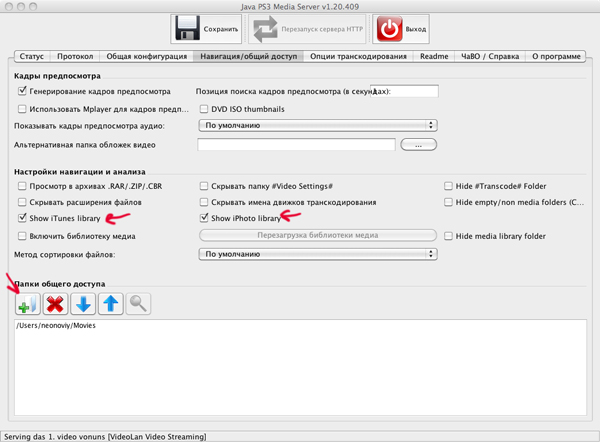
Теперь на приставке в разделах «фото», «музыка» и «видео» можно увидеть пункт «PS3 Media Server», а внутри папки с вашего компьютера. Тут стоит помнить, что видео воспроизводится из раздела «видео», папка с фильмами будет видна из раздела «музыка», к примеру, но файлов внутри вы не увидите.
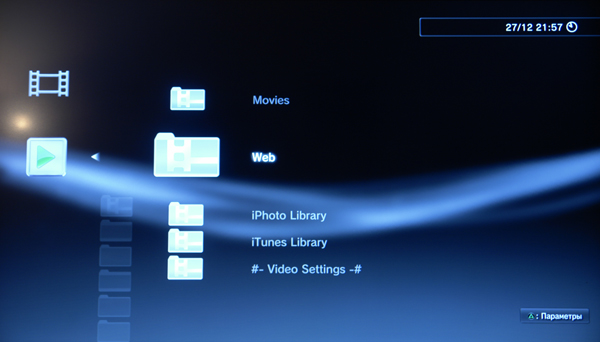
Кроме того в каждой из ваших папок появиться папка с названием «#-TRANSCODE-#». Если ваш файл не запускается, попробуйте открыть его из этой папки с использованием другого движка. Если заметили, что один движок у вас работает лучше другого, поменяйте порядок их приоритета в разделе «Опции транкодирования» медиасервера.
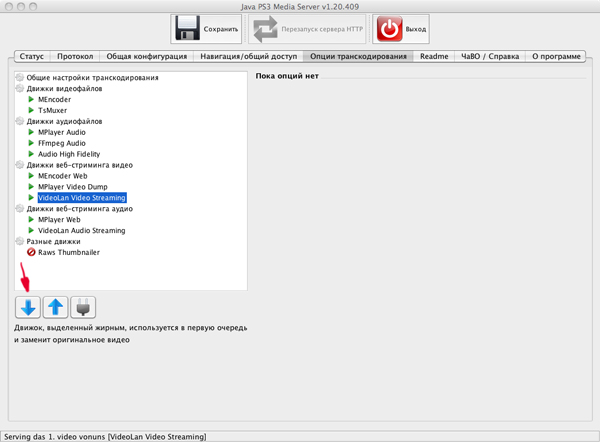
Кроме папок, к которым вы открыли доступ в разделе «PS3 Media Server» имеется ещё две: «web» и «#-Video Settings-#». В поседней имеются некоторые настройки отображения видео и полезный пункт «Перезапуск сервера HTTP». Папка «Web» гораздо интереснее. Отсюда вы можете просматривать контент из интернета. Внутри находится папочка «Youtube»! Тут бы обрадоваться, но не всё так просто. Вероятно содержимое этого раздела проигрываться у вас не будет. Насколько я понимаю, связанно это с тем, что для просмотра используется программа vlc, которая после очередного обновления перестала дружить с ps3 media server. Проблема решается установкой плагина со своеобразным названием «pmsencoder».
Пользователи windows и, насколько я понимаю, linux просто качают последнюю версию плагина (на данный момент pmsencoder-1.2.5.jar), кладут этот файлик в папочку plugins медиасервера, и редактируют файл PMS.conf, добавляя в engines pmsencoder. Получается примерно такая строчка:
engines = pmsencoder,mencoder,avsmencoder,tsmuxer,mplayeraudio,ffmpegaudio,tsmuxeraudio, vlcvideo,mencoderwebvideo,mplayervideodump,mplayerwebaudio,vlcaudio,ffmpegdvrmsremux
После чего перезапускаем медиасервер. Не факт, что всё содержимое папки «web» будет воспроизводиться, но что-то должно. Не забываем про папку «#-TRANSCODE-#». К сожалению, ролики с youtube у меня так и не запускаются, но смотреть их в hd всё-таки можно. об этом ниже.
Маководам повезло меньше. Под OS X не работают плагины. Эту проблему обещают устранить в ближайших версиях сервера, но мы заставим их работать уже сейчас.
- Находим PS3 Media Server в папке «Программы».
- Тыкаем в него правой кнопкой мыши и в контекстном меню выбираем пункт «Показать содержание пакета».
- В открывшимся окне переходим в папку Contents/Resources/Java.
- Внутри та самая папка Plugins в которую нужно скинуть файлик pmsencoder-1.2.5.jar и файл PMS.conf, который нужно отредактировать как указано выше.
- Возвращаемся к папке Contents и редактируем в TextEdit файл INFO.plist: после строчки
$JAVAROOT/pms.jarдобавляем по-аналогии$JAVAROOT/plugins/pmsencoder-1.2.5.jar - Всё сохраняем, перезапускаем PS3 Media Server.
- Другие плагины устанавливаются аналогичным образом.
Содержание папки «web» можно редактировать. Делается это при помощи файла WEB.conf, который находится там же, где и PMS.conf.
К примеру, добавляем радио Di.fm. Заходим на сайт http://di.fm, в меню выбираем радиостанцию, правой кнопкой мыши по ней и копируем ссылку. Ссылку вставляем в файл таким образом:
audiostream.Web,Radios=chillout,http://listen.di.fm/public2/chillout.pls
Первое здесь — это тип (аудиопоток), затем папка, в которой поток будет отображаться на приставке, и, после знака равенства название потока и наша ссылка.
Если лень разбираться, можно вставлять строчки из топика на официальном сайте.
Работает далеко не со всем контентом, но один DI.fm чего стоит! Как я уже говорил, ролики с youtube мне посмотреть так и не удалось, но для этого имеется другое решение:
- Открываем встроенный в PS3 браузер.
- Заходим на сайт ps3youtube.com
- Сверху видим ссылку на небольшое руководство. Переходим по ней.
- Наводим курсор на первую ссылку в руководстве, жмём треугольник, в меню «файл» выбираем «копировать ссылку».
- Переходим по второй ссылке в руководстве, попадаем на мобильную версию ютуба.
- Нажимаем старт, стираем текущий адрес и вставляем скопированный ранее. Жмём старт.
- Возвращаемся на ps3youtube.com и смотрим видео в HD.
P.S.: В маке, если вы закрыли окно, по привычному нажатию на иконке в доке оно не появляется заново. Вызвать его можно через менюбар (рядом с часами).
PS3 Media Server
by shagrath
WARNING : This project may still work, but is not maintained since 2016.
- Links
- Thanks
- Installation
- Building
- Development
- License
PS3 Media Server is a cross-platform DLNA-compliant UPnP Media Server.
Originally written to support the PlayStation 3, PS3 Media Server has been
expanded to support a range of other media renderers, including smartphones,
TVs, music players and more.
Links
- Website
- Forum
- Downloads
- Source code
- Issue tracker
Thanks
Thanks to:
- Redlum
- tcox
- SubJunk
- taconaut
- tomeko
- lightglitch
- chocolateboy
- ditlew
- Raptor399
- renszarv
- happy.neko
for major code contributions.
Thanks to:
- meskibob
- otmanix
for documentation and contributions to the community.
- boblinds and snoots for the network test cases
- sarraken, bleuecinephile, bd.azerty, fabounnet for the support and feedback
- smo for the Jenkins server
See the CHANGELOG for more thanks.
Installation
The download site
has the latest releases of PS3 Media Server for Windows and Mac OS X as well as tarballs for Linux/Unix
and debs for manual installation on Debian/Ubuntu.
For Debian and Ubuntu packages, see here.
For instructions on installing and running PMS from a tarball, see
INSTALL.txt.
Building
PMS can be built using the following commands:
git clone git://github.com/ps3mediaserver/ps3mediaserver.git
cd ps3mediaserver
mvn com.savage7.maven.plugins:maven-external-dependency-plugin:resolve-external
mvn com.savage7.maven.plugins:maven-external-dependency-plugin:install-external
mvn package
See BUILD.md for detailed information
on setting up a PMS build environment.
Development
If you plan to commit source code, be sure to configure git to deal properly with
cross platform line endings.
On Mac OS X and Linux:
git config --global core.autocrlf input
On Windows:
git config --global core.autocrlf true
For more information, see http://help.github.com/line-endings/
See DEVELOP.md
for detailed information on setting up a PMS development environment.
License
Copyright 2009-2013 shagrath.
PS3 Media Server is free software: you can redistribute it and/or modify it under the terms of the
GNU General Public License
as published by the Free Software Foundation, either version 2 of the License, or (at your option) any later version.
Мы установим и настроим PS3 Media Server так, чтобы можно было смотреть любые медиафайлы с ПК прямо на PlayStation 3.
Нам потребуются:
- PS3 с прошивкой не ниже версии 3.40
- PC или Mac
- Работающая проводная или беспроводная сеть, к которой подключены оба устройства
- Программа PS3 Media Server (скачать)
Концепция
PS3 — отличный медиаплеер, великолепно воспроизводящий все индустриальные форматы: DVD, Blu-Ray, AVCHD, SACD, Audio-CD и.т.п. Если вы, как и я, отдаёте предпочтение качеству, надёжности и совместимости, т.е. собираете медиабиблиотеку на стандартных носителях и в оригинальных форматах, то никаких проблем с её воспроизведением не будет.
Но к сожалению за время существования интернета как среды активного распространения медиаконтента накопилось громадное количество самопального материала слыхом не слышавшего ни о каких стандартах: всевозможных «рипов» разной степени кривости, используемых «кодеков» (и их бесчисленных версий), контейнеров, профилей кодирования и тому подобного. Весь этот зоопарк, числом подвидов чуть менее миллиона, разгрести и корректно поддержать не представляется возможным даже с использованием штабелей костылей, да Sony и не особенно стремится. Для решения этой проблемы был предложен другой и более грамотный подход — DLNA.
DLNA или Digital Living Network Alliance — это индустриальный стандарт, позволяющий совместимым устройствам передавать и принимать по домашней сети различный медиа-контент (изображения, музыку, видео), а также отображать его в режиме реального времени. На данный момент стандарт поддерживают все крупнейшие производители бытовой техники и электроники: Intel, IBM, Sony, Panasonic (Matsushita), Samsung, Cisco и другие. Так что за будущее стандарта и поддержку в конечных продуктах можно не волноваться. Даже Microsoft приложил свою руку, хотя в этом случае можно скорее говорить о попытке подорвать «вражескую» технологию изнутри (как в своё время было с Java), т.к. поддержка DLNA в Xbox 360 и Windows Media Player оставляет, мягко говоря, желать лучшего и традиционно «не в полной мере» соответствует стандартам.
В случае PS3 можно говорить о следующей модели работы
- для проводной сети:

- для беспроводной сети:

На PC / Mac запускается DLNA-сервер (специальная программа), который отвечает за все нюансы разбора исходного материала и отдаёт медиапоток в корректном формате подключенным устройствам. В свою очередь на PlayStation 3 работает DLNA-клиент, который предоставляет пользователю интерфейс к выбору открытых ресурсов DLNA-серверов и обеспечивает их воспроизведение. В качестве DLNA серверов так же могут выступать и другие бытовые устройства: цифровые рекордеры, файловые хранилища и.т.п. В этом случае ПО DLNA-сервера в них уже встроено. В этой статье пойдёт речь о DLNA-сервере для ПК / Mac.
Поскольку PS3 поддерживает все основные стандарты видеосжатия MPEG-1, MPEG-2, MPEG-4 SP (DixX, Xvid и.т.п.), MPEG-4 AVC HP (AVC / h264), WMV, VC-1 и.т.д., то при использовании грамотного DLNA-сервера можно добиться воспроизведения 95%+ SD материала и 90%+ HD материала без транскодинга (перекодирования), т.е. без потери качества и нагрузки на процессор PC. Таким «грамотным» сервером является PS3 Media Server, продукт свободный (лицензия GPL v2) и платформонезависимый. Его установкой и настройкой мы и займёмся.
Подготовка
Для начала нам нужно подключить компьютер и PS3 к сети. PS3 поддерживает беспроводное WiFi и проводное подключение. Если вы собираетесь смотреть видео только в SD разрешении, то будет достаточно и беспроводного. Но для безупречного просмотра HD видео, особенно 1080p, однозначно потребуется проводное подключение как приставки, так и компьютера. В идеале Gigabit Ethernet. В простейшем случае можно соединить ПК и PS3 напрямую ethernet кабелем.
Что касается ПК, то со стрмингом без транскодинга должен справится любой рабочий пылесос 5-и летней давности, а вот если нужен транскодинг Full HD видео, то требования уже будут несколько выше. Отталкивайтесь от процессора уровня Intel Core 2 Duo и выше и 2 Гб памяти. Видеокарта значения не имеет.
Так как PS3 Media Server продукт платформонезависимый, то в качестве ОС можно выбрать что угодно: Windows, Mac OS или Linux. Дальнейшие инструкции будут относится к Windows версии PS3 Media Server, однако настройки на других ОС будут практически идентичны.
Установка
Для начала устанавливаем поддержку Java (JRE), если не сделали это раньше. Т.к. суд уже давно запретил Microsoft распространять свою кривую реализацию Java дабы не дискредитировать технологию, то идём на сайт http://java.com/ru/ и устанавливаем полноценную JRE от Sun.
Потом скачиваем непосредственно PS3 Media Server с официального сайта. Выбираем версию под Windows, хорошо себя зарекомендовала 1.20.412-BETA. Eё и советую скачать, т.к. она содержит ряд существенных улучшений по сравнению с версией 1.10.51 и при этом демонстрирует не менее стабильную работу.
После загрузки программы запускаем установку:

Жмём Далее:

Дабы избежать проблем с правами в последних версиях Windows устанавливаем не в Program Files, а в c:\ps3ms. Жмём Далее:
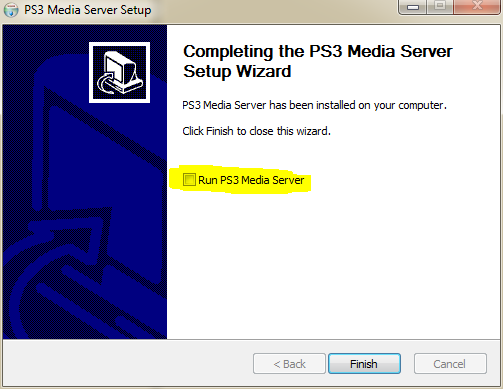
Снимаем галочку «Запустить PS3 Media Server» и завершаем установку.
Открываем редактор Блокнот и копируем в него следующий текст:
thumbnails = true alternativeffmpegpath = C:\\ps3ms\\win32\\dvrms\\ffmpeg_MPGMUX.exe mencoder_ass = false language = en usecache = true embed_dts_in_pcm = true mencoder_remux_ac3 = true mencoder_encode = keyint=3:vqscale=2:vqmin=3 mencoder_mt = true use_mplayer_for_video_thumbs = false thumbnail_seek_pos = 60 tsmuxer_mux_all_audiotracks = false enable_archive_browsing = false engines = tsmuxer,mencoder,mplayeraudio,ffmpegaudio,tsmuxeraudio,pmsencoder,mencoderwebvideo,mplayervideodump,mplayerwebaudio,vlcaudio,ffmpegdvrmsremux,rawthumbs mencoder_fontconfig = true mencoder_ass_shadow = 2 mencoder_subcp = cp1251 mencoder_sublangs = rus,und,eng mencoder_audiolangs = rus,jpn,eng,und mencoder_disablesubs = false mencoder_ass_defaultstyle = false mencoder_ass_scale = 1.2 mencoder_noass_scale = 3 mencoder_noass_blur = 2 mencoder_audiosublangs = rus,off;jpn,rus,eng,und;eng,rus,eng,und mencoder_usepcm = false nbcores = 2 avisynth_convertfps = true skiploopfilter = false maximumbitrate = 88 audiobitrate = 640 prevents_sleep_mode = true folders = autoloadsrt = true minimized = true maxvideobuffer = 380 mencoder_decode = dvd_isos_thumbnails = true hide_media_library_folder = false itunes = false codec_spec_script = mencoder_mux_compatible = true mencoder_ass_outline = 0 mencoder_ass_margin = 20 hide_extensions = false hide_transcode_folder = false hidevideosettings = false hide_enginenames = false audio_resample = true mencoder_noass_outline = 6 subs_color = -1 mencoder_remux_mpeg2 = true
Сохраняем файл как C:\Users\Ваш_Логин\AppData\Roaming\PMS\PMS.conf (при необходимости перезаписываем уже существующий файл) и закрываем Блокнот.

|
| Сохраняем файл с настройками как C:\Users\Ваш_Логин\AppData\Roaming\PMS\PMS.conf |
Запускаем через меню Пуск PS3 Media Server, при вопросах разрешаем файрволлом полный доступ, и завершаем тонкую настройку:

|
| Вкладка General Configuration |
Language (need application restart) — язык интерфейса программы. Рекомендую пока оставить English для упрощения настройки
Force networking on interface — изменять только, если на Вашем ПК установлено несколько активных сетевых карт. Выбираем из списка ту, которая подключена к сети с PS3

|
| Вкладка Navigation/Share Settings |
По умолчанию PS3 Media Server открывает для PS3 доступ ко всем дискам компьютера. Если хотите разрешить просмотр только определённых папок, то делаем это в списке Shared Folders. Рекомендую сразу открыть доступ к папке загрузок торрентов, очень удобно: с корабля на бал. Не забудьте только в настройках µTorrent включить добавление расширения .!ut для недокачанных файлов, чтобы они не мешались в списке:

Внимание! Если у Вас ОС Windows Vista или выше, то в настройках µTorrent обязательно отключите Windows кэширование, иначе можете получить проблемы с проигрыванием больших файлов:

Продолжаем настройку PS3 Media Server:

|
| Вкладка Transcoding Settings => Common transcode settings |
Number of cores used for transcoding — устанавиливаем равным числу ядер у процессора, в скобках «it seems you have … core(s) available» указано число ядер по мнению программы, в 99% случаев оно верное
Keep DTS Audio in stream — снимаем галочку, если Ваша приставка выводит звук через телевизор или аналоговую стереосистему, а не ресивер
Mpeg2 Video quality settings — пока ничего не меняем. В дальнейшем можно будет понизить качество кодирования, если ПК не будет справляться с транкодингом HD Video. Характерный признак — 100% загрузка процессора, рывки при воспроизведении, рассинхронизация видео и звука. Либо наоборот повысить до «Lossless Quality» (кодирование без потери качества), если будет оставаться запас по мощности процессора.

|
| Вкладка Transcoding Settings => TsMuxer |
Mux all audio tracks — установите галочку если хотите, чтобы сервер отдавал видео со всеми доступными в файле языковыми звуковыми дорожками (они переключаются во время воспроизведения через меню «треугольник» или с пульта ДУ). Это несколько увеличит нагрузку на ПК и может замедлить перемотку видео. В любом случае Вы всегда сможете выбрать необходимую дорожку через пункт TRANSCODE в XMB в той папке, где лежит файл.

|
| Вкладка Transcoding Settings => MEncoder |
Enhanced multicore support — снимаем галочку, если у процессора 1 ядро
Skip loop filter — установите галочку, если хотите снизить нагрузку на процессор ПК при транскодинге видео за счёт ухудшения качества
На этом настройка окончательно завершена, нажимаем сверху кнопку Save, потом Quit и запускаем программу заново.
Использование
Включаем PlayStation 3. Если у вас не установлена последняя прошивка, то обновляем её либо автоматически через сеть, либо с USB брелка / карты памяти. Проверяем, чтобы опция XMB Настройка сети -> Подключение к медиа серверу была включена, далее в Настройках Системы включаем воспроизведение ATRAC и WMA. После этого пункт PS3 Media Server появится в XMB в разделах Фото, Музыка и Видео, а на ПК соответствующим образом изменится статус сервера:

|
| Статус сервера с подключенной PlayStation 3 |
Поздравляю! Если всё прошло удачно, то вы получили доступ ко всему медиа-контенту с ПК. Вот как это примерно выглядит:
Обратите внимание, что фото, музыка и видео находятся под соответствующими иконками XMB. 90%+ видео с нашими настройками должно работать без транскодинга. Воспроизведение полностью аналогично локальному контенту. Переключение звуковых дорожек доступно через меню OSD (треугольник). Для видео в формате SD доступна навигация по сценам (квадрат). В большинстве HD видео она работать не будет, для навигации используйте опцию «Перейти в» из меню. Полностью (со всеми доп. материалами) поддерживается работа с DVD-дисками, представленными либо в виде обычных каталогов (как правило с названием «VIDEO_TS»), либо в виде ISO-образов.
Обратите внимание, что для перемотки «тяжёлых» mkv файлов и Blu-ray ремуксов желательно использовать пункт экранного меню «Перейти в», а не ускоренное воспроизведение.
Стоит отметить, что в контекстном меню (треугольник) каждого файла есть опция копирования на внутренний жёсткий диск консоли или карту памяти. Ограничения на размер файла нет. Вам больше не нужны никакие флешки!
К сожалению субтитры без транскодинга пока не работают. Для воспроизведения видео с субтитрами зайдите в раздел TRANSCODE наверху папки, выберите нужный файл и далее требуемый язык озвучки и субтитров. Поддерживаются все типы субтитров, как отдельными файлами (имя должно совпадать с названием видео), так и внутри контейнера (mkv). В последнем случае в XMB будет сразу отображаться их язык, если он конечно указан.
Помните, что транскодинг гораздо требовательнее к ресурсам процессора, поэтому видео, которое в обычном режиме воспроизводится без проблем, с транскодингом может «подтормаживать», особенно Full HD файлы с высоким битрейтом. В этом случае нужно снизить качество транскодинга (см. выше). Если у вас в ПК очень мощный процессор, то его можно наконец применить хоть на что-то полезное и повысить качество до Lossless, т.е. без потерь. Только приготовьтесь к тому, что битрейт будет иногда подниматься выше 100 Мбит/c.
Комментарии, исправления и пожелания как обычно приветствуются.
Обновление
Руководство обновлено до последней версии PS3 Media Server 1.20.412-BETA. Инструкции по обновлению со старой версии сервера смотрите здесь.
by ps3mediaserver
Supports all major operating systems successfully
Operating system: Windows
Publisher:
ps3mediaserver
Release : PS3 Media Server 1.72.0
Antivirus check: passed
Report a Problem
PS3 Media Server is a DLNA compatible media server for PS3 game consoles. The program is written in Java and is designed to transcode and broadcast multimedia content (music, movies, etc.) from the computer to the game console. PS3 Media Server does not require any complicated actions to set up folders or install additional codecs. All video processing operations are performed using Mplayer and FFmpeg. This application allows you to browse the contents of folders and archives on your computer, listen to Internet radio and watch web TV. PS3 Media Server supports MKV, FLV, OGM and AVI video formats, OGG, FLAC, MPC, MP3, APE and many other formats. The program can also be used to transfer media content to Xbox360, view pictures from Flickr and Picasaweb services, as well as to listen to audio podcasts.
The main benefit of using PS3 Media Server is its ability to seamlessly transcode and broadcast multimedia content from a computer to a game console.
— broadcasting movies and music from the computer to PS3;
— support for a variety of video, audio and graphics formats.
Supports a wide range of file formats and codecs.
Allows streaming to multiple devices simultaneously.
Easy to install and user-friendly interface.
Limited file format support compared to other media servers.
Interface may be confusing for novice users.
Occasional lag during streaming or high-resolution playback.
👨💻️ USER REVIEWS AND COMMENTS 💬
image/svg+xmlBotttsPablo Stanleyhttps://bottts.com/Florian Körner
Finlay
PS3 Media Server for Windows is a very useful media solution software.
With PS3 Media Server for Windows you just need to download the App and open the App that will display in its main screen the options Status, Traces, General configuration,Navigation (Share Setting), Transcoding Settings, Help and About, you can start by clicking in the General configuration option and set up the IP of the server in your computer, next you need to set up as well in Navigation (Share settings) and finally you need to setup in the Transcoding tab the order of the list of your files.
image/svg+xmlBotttsPablo Stanleyhttps://bottts.com/Florian Körner
Finn E.
PS3 Media Server is a free and open-source media server that allows users to stream or share media content stored on their computer to compatible devices on their home network, such as a PlayStation 3 console. It is written in Java and runs on Windows, Mac, and Linux operating systems.
image/svg+xmlBotttsPablo Stanleyhttps://bottts.com/Florian Körner
Aaron L.
I have been using PS3 Media Server for a couple of years now and it has been a great experience. It is easy to setup and use and it has worked flawlessly for streaming media from my computer to my PlayStation 3. It is regularly updated and the developers are very active in providing help and support. It also supports a wide variety of file formats which is great for watching movies and playing music. Image quality is excellent and I have had no issues with buffering or lag. The software also provides support for subtitles and 3D videos. Overall, I am very happy with the performance and quality of this software.
image/svg+xmlBotttsPablo Stanleyhttps://bottts.com/Florian Körner
Benjamin R.
I foundt PS3 Media Server quite intuitive to use, but it did have some complexities when it came to setting up.
image/svg+xmlBotttsPablo Stanleyhttps://bottts.com/Florian Körner
Callan M.
I found PS3 Media Server software to be quite user frindly and easy to nagivate.
image/svg+xmlBotttsPablo Stanleyhttps://bottts.com/Florian Körner
Jake R.
This software allows users to stream media files from their computer to a PlayStation 3 console or other DLNA-compatible devices. It supports a wide range of media formats, including video, music, and photos, and can transcode files to ensure compatibility with the receiving device. Other features include automatic folder scanning, media library management, and the ability to adjust playback settings.
image/svg+xmlBotttsPablo Stanleyhttps://bottts.com/Florian Körner
Dylan G*********c
PS3 Media Server software is a powerful media streaming solution that allows users to easily share and stream media content across various devices.
image/svg+xmlBotttsPablo Stanleyhttps://bottts.com/Florian Körner
Jack Aquil
PS3 Media Server software allows users to stream media from their computer to their PlayStation 3, with support for various file formats and customization options.
image/svg+xmlBotttsPablo Stanleyhttps://bottts.com/Florian Körner
Archie
Streams media flawlessly, although setup can be tricky.
image/svg+xmlBotttsPablo Stanleyhttps://bottts.com/Florian Körner
Jude
Reliable, simplistic interface, smooth streaming.
PS3 Media Server is 📺 cool software for streaming 👀 movies 🎥 from computer 💻 to TV 📺.
Accessing the restricted internet content, secure your online activities, and surf anonymously with KeepSolid VPN Unlimited
Freeware viewer editor for windows
A media server that enables sharing of media content between connected devices
An ODBC driver that allows applications to access data in database management systems
Convert DBF file encoding to Windows ANSI or MS-DOS

